- Autora Abigail Brown [email protected].
- Public 2024-01-31 08:36.
- Última modificació 2025-01-24 12:04.
Què cal saber
- Vés a Snapchat.com i selecciona Crea > Comença > Filtres. Per penjar el vostre propi disseny, seleccioneu Càrrega i importeu el fitxer.
- Dissenyeu un filtre: trieu, personalitzeu i editeu un disseny amb l'eina de creació de filtres. Estableix un període de temps i una ubicació, després fes la compra i paga.
- A l'aplicació Snapchat: aneu a Configuració i toqueu Filtres i lents > Comença> Filtre. Selecciona un tema, afegeix elements i paga.
Aquest article explica com fer un filtre Snapchat per personalitzar els vostres snaps amb les imatges i el text que vulgueu. El cost d'aquests filtres de Snapchat personalitzats oscil·la entre uns quants dòlars i els 100 dòlars o més, depenent de la mida de l'àrea que cobreix el filtre, de la popularitat de la ubicació i de quant de temps s'hagi configurat perquè el vostre filtre sigui accessible.
Com crear un filtre Snapchat al web
Navegueu a Snapchat.com en un navegador web i seleccioneu Crear al menú superior seguit del botó groc Comença al botó pàgina següent. A continuació, seleccioneu Filters a les Eines creatives.
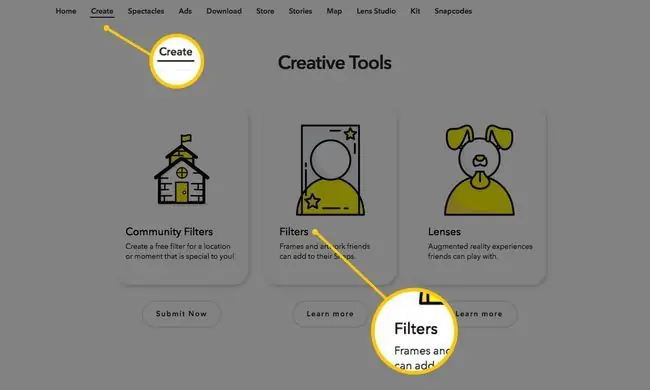
Se us dirigirà a l'eina de creació de filtres, on veureu una àrea de vista prèvia en forma de telèfon intel·ligent al centre i funcions d'edició a cada costat. Ara pots començar a dissenyar el teu filtre.
Opció 1: penja el teu propi disseny de filtre
Si ja heu dissenyat el vostre filtre amb una eina de tercers com Adobe Photoshop o Illustrator, podeu seleccionar el botó groc Pujar per seleccionar el fitxer i importar-lo a Snapchat previsualitzador.
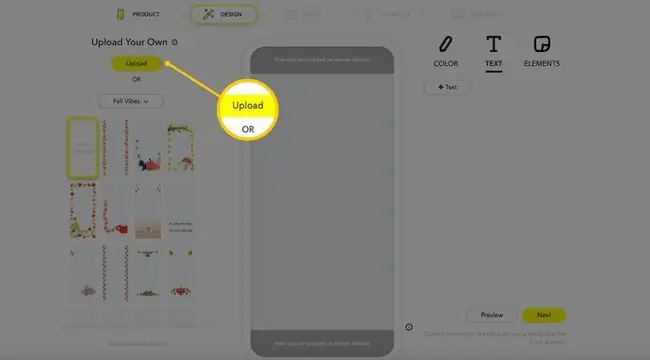
Abans de fer-ho, assegureu-vos que el vostre fitxer:
- es desa com a format de fitxer PNG;
- té un fons transparent;
- té unes dimensions de 2340 píxels (alçada) per 1080 píxels (amplada); i
- té una mida inferior a 300 KB.
Opció 2: crea el teu propi disseny de filtre a Snapchat
Si voleu dissenyar el vostre filtre des de zero amb l'eina de creació de filtres de Snapchat, podeu utilitzar les funcions d'edició per fer-ho.
Tria un disseny de tema: Selecciona el tema predeterminat al costat esquerre per veure una llista desplegable de temes com ara el dia del joc, els casaments, els aniversaris i molt més. A continuació, seleccioneu un disseny a la quadrícula següent per veure una vista prèvia de com és.
Personalitza el disseny del teu tema: pots fer clic a qualsevol part del disseny per editar-lo. Per exemple, si fem clic a la part de text del disseny que es mostra a d alt, podem arrossegar-la i deixar-la anar a una àrea diferent, seleccionar les cantonades per ajustar la mida o fins i tot seleccionar la icona de la paperera per eliminar-la.
També apareixen opcions d'edició addicionals per a l'element de disseny seleccionat al costat dret. Amb el text encara seleccionat, podem canviar el tipus de lletra, l'alineació, el color i l'ombra.
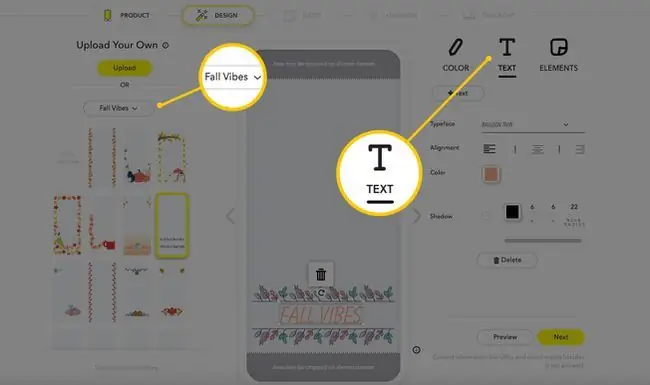
Canviar l'esquema de colors: L'opció Color a la part superior dreta et permet canviar els colors del disseny del tema. Simplement seleccioneu Color i trieu un color per transformar l'esquema de colors del disseny general (inclosos el text i els gràfics).
Afegiu el vostre propi text i elements: Al costat de l'opció Color hi ha les opcions Text i Elements. Seleccioneu el botó Text > +Text per afegir text addicional al filtre i utilitzar les funcions d'edició que apareixen a la dreta per personalitzar-lo.
Seleccioneu Elements > Botó groc Penja per seleccionar un fitxer per importar i afegir al vostre filtre. Per exemple, podeu penjar un gràfic d'imatge més petit com a fitxer-p.webp" />.
També pots seleccionar l'enllaç blau Inicia sessió a sota del gràfic Bitmoji per connectar-te al teu compte Bitmoji i començar a afegir caràcters Bitmoji al filtre.
Quan estigueu satisfet amb el vostre filtre, seleccioneu el botó groc Següent a la part inferior dreta.
Defineix el període de temps del filtre
Utilitzeu el calendari per seleccionar els dies en què voleu que el vostre filtre estigui disponible i decidiu si voleu que sigui un esdeveniment únic o que es repeteixi mitjançant les opcions de la dreta.
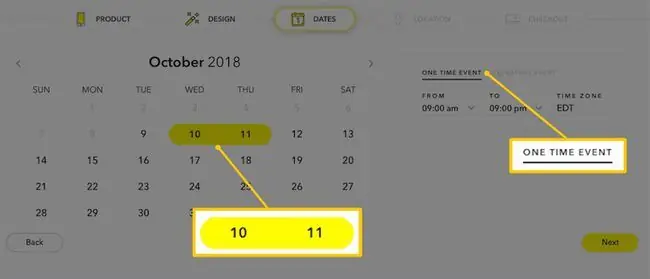
Si seleccioneu ESDEVENIMENT ÚNIC, el vostre filtre només podrà estar disponible durant un màxim de dos dies a partir del dia en què l'heu creat i fins a quatre dies després. Si seleccioneu ESDEVENIMENT RECURRENT, podeu fer que es repeteixi diàriament o setmanalment.
També podeu seleccionar les hores del dia en què voleu que el filtre estigui disponible, la zona horària i els dies de la setmana per als esdeveniments setmanals recurrents. Seleccioneu el botó groc Següent quan hàgiu acabat per passar a la pàgina d'ubicació.
Defineix la ubicació del filtre
El vostre filtre només es pot accedir des d'una ubicació geogràfica específica i sempre és accessible per al públic. Això vol dir que no podeu triar els amics que voleu que puguin utilitzar el filtre. Qualsevol persona que es trobi dins dels límits de la ubicació que hàgiu establert per al vostre filtre podrà utilitzar-lo.
Introduïu l'adreça de la vostra ubicació al camp d'adreça i seleccioneu la correcta al menú desplegable. Una tanca quadrada predeterminada (coneguda com la vostra geofence) apareixerà al voltant de la vostra adreça. Pots seleccionar qualsevol punt circular i arrossegar-lo per canviar la forma o ampliar la teva geofence.
Quan hagis acabat, selecciona el botó groc Pagament a la part inferior dreta de la pantalla. Snapchat pot demanar-te que confirmis que la teva Geofence està correctament col·locada.
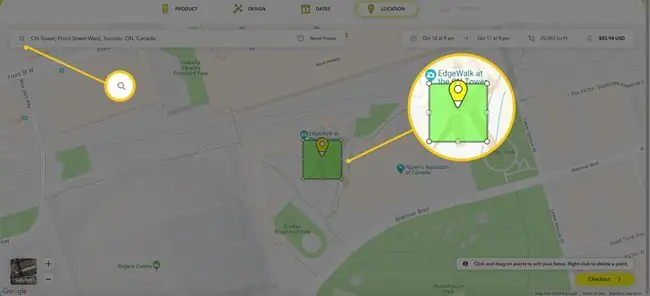
Si voleu que el vostre filtre només sigui accessible per a un grup específic de persones, proveu de configurar la vostra Geofence a la mida més petita possible (20.000 peus quadrats) i col·loqueu-la a la vostra ubicació ideal amb la màxima precisió possible. Això no garanteix que els desconeguts no vegin ni utilitzaran el vostre filtre, sobretot si l'àrea que cobreix el vostre filtre inclou espais o espais públics, però sens dubte ajudarà a minimitzar-lo.
Consulta i paga pel teu filtre
A la pàgina de pagament, veureu el resum de la vostra comanda. És possible que vulgueu seleccionar Inicieu la sessió si encara no heu iniciat la sessió al vostre compte, encara que no és necessari completar la comanda.
Introduïu el vostre correu electrònic de contacte, filtreu els detalls i la informació de pagament als camps indicats. En aquest moment, Snapchat només accepta pagaments amb targeta de crèdit.
Marqueu la casilla de verificació que diu que heu llegit la Política de privadesa de Snapchat i seleccioneu el botó groc Envia per revisar i publicar el vostre filtre.
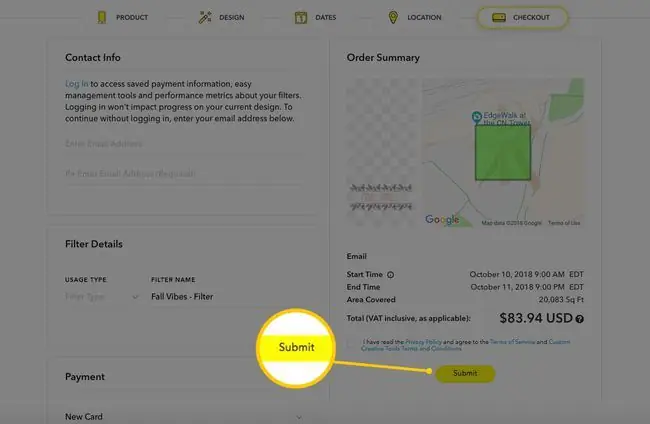
Com crear un filtre Snapchat a l'aplicació
Obre l'aplicació Snapchat al teu dispositiu iOS o Android i, si cal, inicia la sessió al teu compte. Toqueu el vostre Bitmoji o la icona de perfil a l'extrem superior dret de la pantalla per accedir al vostre perfil.
A continuació, toqueu la icona d'engranatge a la part superior dreta per accedir a la vostra configuració. A continuació, toqueu Filtres i lents > Comença! > Filtre.
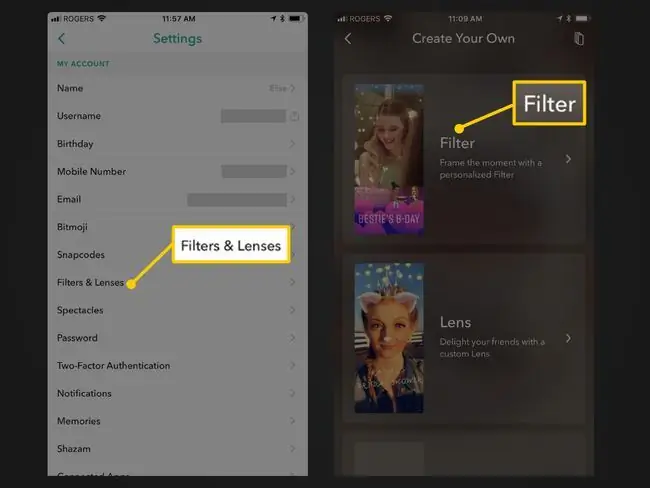
Trieu un disseny de tema i personalitzeu-lo
Seleccioneu un tema de Quina és l'ocasió? pestanya seguida d'un disseny de tema. El disseny del tema es carregarà com a previsualització. Pots tocar el X a la part superior esquerra per tornar enrere i previsualitzar altres dissenys.
Prova de tocar diferents elements del disseny a la vista prèvia, com ara el text, per mostrar algunes opcions d'edició. (No es poden editar tots els elements, com ara determinats gràfics d'imatge.) També podeu tocar i mantenir premut el dit sobre elements per arrossegar-los i deixar-los anar a diferents àrees, o pessigar-los amb el dit índex i el dit polze per expandir-los i reduir-ne la mida..
Toqueu la icona T a la part superior dreta per afegir el vostre propi text o la icona d'adhesiu per afegir emojis.
Quan estigueu satisfet amb el disseny del vostre filtre, toqueu la marca de verificació verda a la part inferior dreta.
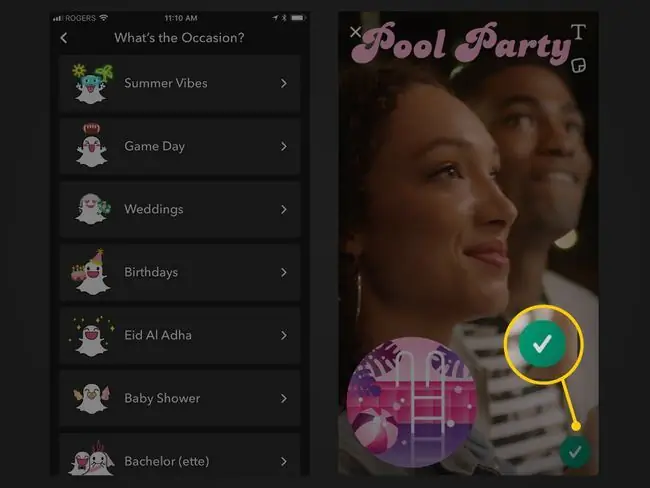
Defineix el període de temps del filtre
A la pestanya següent, toqueu Hora d'inici i Hora de finalització per seleccionar un període de temps per al vostre filtre utilitzant les dates i hores de desplaçament. a la part inferior.
A diferència de la configuració del període de temps de filtre des de Snapchat.com, fer-ho des de l'aplicació us permet configurar-lo durant un període superior a dos dies. Tanmateix, no podeu seleccionar esdeveniments recurrents com ho podeu fer a Snapchat.com.
Toca el botó verd Continua quan hagis acabat.
Defineix la ubicació del filtre
A la pestanya d'ubicació següent, utilitzeu el camp de la part superior per escriure una adreça i seleccioneu la correcta que apareixerà automàticament al menú desplegable. Veureu que apareix una tanca quadrada predeterminada a la vostra ubicació. Toqueu qualsevol cantonada circular per arrossegar i deixar anar la tanca a la forma o mida que vulgueu.
Toca el botó verd Continua quan hagis acabat per anar a la caixa.
Paga i paga pel teu filtre
A la pestanya final, veureu el resum de la comanda per al vostre filtre. Si voleu completar la compra més tard, podeu fer clic al X a la part superior dreta per desar la comanda i tornar-hi una altra vegada.
Opcionalment, toqueu Afegeix Geostory per crear i anomenar el vostre esdeveniment Geostory. Una geohistòria és simplement una col·lecció d'històries en una ubicació específica a la qual qualsevol pot afegir històries mentre es troba a la ubicació.
Si tot sembla bé al resum de la comanda, toca el botó verd Compra per enviar el filtre perquè la revisi i pagar-lo.
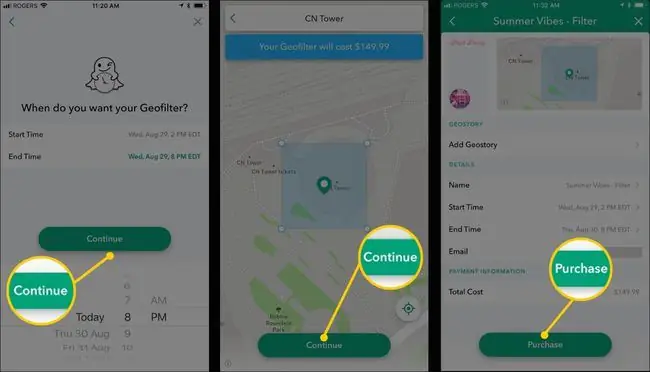
Tingueu en compte que els filtres són diferents de les lents. Tot i que algunes persones poden confondre els termes i utilitzar la paraula "filtre" quan es refereixen a una lent, tècnicament no són el mateix.






